

By Adela D. Louie, Last Update: September 30, 2019
Sobald Sie sich in der Situation befinden, in der Sie Handys einfach von einem Android-Gerät auf ein iPhone 6-Gerät umschalten, möchten Sie sichergehen, dass alle wichtigen Daten, die Sie von Ihrem Android-Gerät haben, auf dieses übertragen werden Ihr iPhone 6-Gerät. Eine der wichtigsten Daten, die Sie in Betracht ziehen könnten, sind Ihre E-Mails, Adressen und Telefonnummern, die Sie in Ihrer Kontaktanwendung finden.
Also wenn du es wissen willst So übertragen Sie Kontakte von Android auf das iPhone 6 Gerät, dann ist dieser Beitrag für Sie. Wir zeigen Ihnen einige einfache Möglichkeiten, wie Sie diesen Prozess durchführen können.
Methode #1: So übertragen Sie Kontakte per Telefonübertragung von Android auf das iPhone 6Methode #2: Kontakte mit Move to iOS App von Android auf iPhone übertragenMethode #3: Kontakte mit der SIM-Karte von Android auf das iPhone übertragenMethode #4: Kontakte mit Google von Android auf iPhone 6 übertragen
Abgesehen von den drei Methoden, die wir Ihnen oben gezeigt haben, gibt es noch eine beste Option für Sie, wie Sie Ihre Kontakte von Android auf das iPhone 6 übertragen können. Und das durch die Verwendung einer vertrauenswürdigen Drittanbieter-Software namens FoneDog Telefonübertragung.
Mit der FoneDog Phone Transfer-Software können Sie Ihre Daten zwischen beliebigen Geräten wie Android-Geräten, iOS-Geräten und auch auf Ihrem Computer übertragen. Mit dem FoneDog Phone Transfer können Sie Ihre Kontakte ganz einfach übertragen. Nicht nur das, sondern diese Software kann auch andere Daten von Ihrem mobilen Gerät wie Videos, Nachrichten, Fotos und Ihre Musik speichern, ohne Ihre wertvollen Daten zu verlieren.
Der FoneDog Phone Transfer verfügt auch über einige großartige Funktionen, die Sie nutzen können, z. B. einen Klingeltonhersteller, mit dem Sie Ihren Klingelton anpassen können. Sie können auch den HEIC-Konverter verwenden, mit dem Sie Ihre Fotos in ein JPG- oder PNG-Format konvertieren können.
Sie können den FoneDog Phone Transfer auch verwenden, um Ihre Daten auf Ihrem Computer zu sichern. Und das Beste daran ist, dass Sie Ihre Daten direkt von Ihrem Mobilgerät auf ein anderes Mobilgerät übertragen können, z. B. Android auf iPhone, iPhone auf Android oder Android auf PC und iPhone auf PC.
Damit Sie wissen, wie Sie mit dem FoneDog Phone Transfer Ihre Kontakte von Ihrem Android-Gerät auf Ihr iPhone 6-Gerät übertragen können, finden Sie hier eine schnelle, schrittweise Anleitung, die Sie ganz einfach befolgen können.
Natürlich das allererste, was Sie tun müssen, um den FoneDog Phone Transfer von unserer Website herunterzuladen. Sobald Sie es heruntergeladen haben, können Sie es einfach auf Ihrem Computer installieren. Keine Sorge, das Herunterladen und Installieren von FoneDog Phone Transfer ist kostenlos.
Sobald der Installationsvorgang abgeschlossen ist, starten Sie einfach den FoneDog Phone Transfer auf Ihrem PC. Lassen Sie dann Ihr Android-Gerät über das USB-Kabel mit Ihrem Computer verbinden. Warten Sie, bis die Software Ihr Android-Gerät erkennt. Sie können feststellen, dass Ihr Android-Gerät vom Programm erkannt wird, sobald Sie Informationen zu Ihrem Android-Gerät auf Ihrem Bildschirm sehen.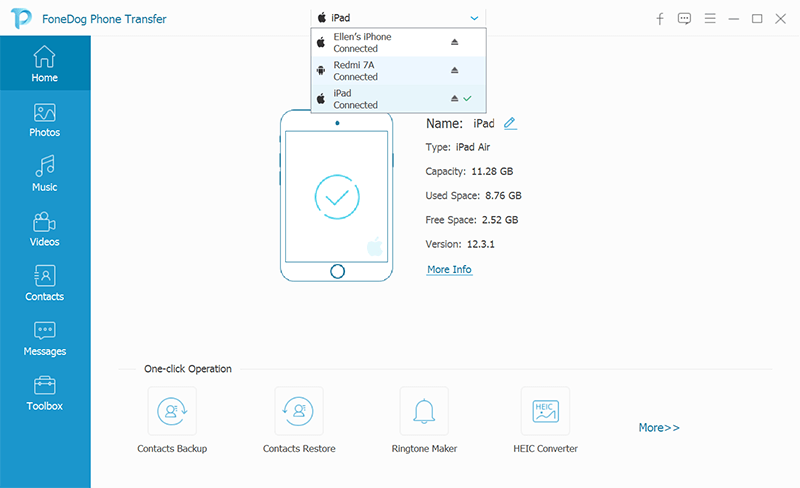
Dann wird auf der linken Seite Ihres Bildschirms eine Liste der Dateien angezeigt, die von FoneDog Phone Transfer unterstützt werden. Klicken Sie in diesem Abschnitt einfach auf die Kontaktdatei, um alle auf Ihrem Android-Gerät vorhandenen Kontakte anzuzeigen.
Dann sehen Sie auf der rechten Seite Ihres Computerbildschirms eine Liste der Kontakte, die Sie auf Ihrem Android-Gerät haben. Von nun an müssen Sie nur noch alle Kontakte auswählen, die Sie auf Ihr iPhone 6-Gerät übertragen möchten. Sie können die zu übertragenden Kontakte auswählen, indem Sie nacheinander darauf klicken.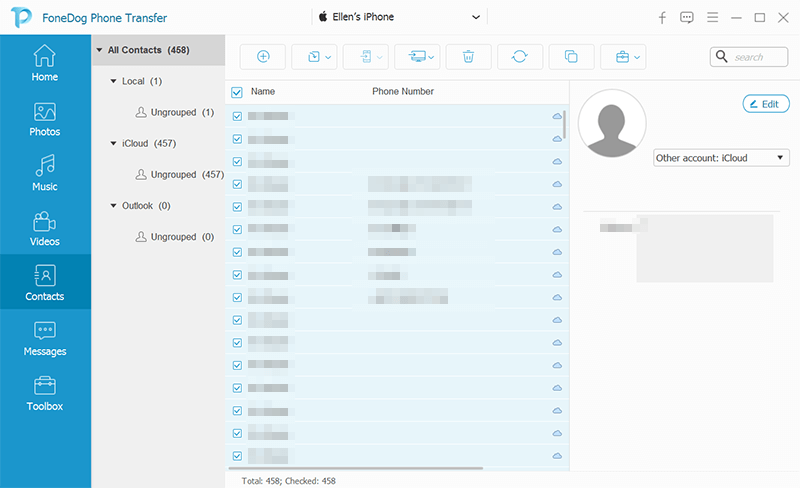
Nachdem Sie alle Kontakte ausgewählt haben, die Sie von Ihrem Android-Gerät auf Ihr iPhone 6-Gerät übertragen möchten, schließen Sie einfach Ihr iPhone 6 mit Ihrem USB-Kabel an Ihren Computer an. Sobald der FoneDog Phone Transfer auch Ihr iPhone 6-Gerät erkennen konnte, klicken Sie einfach oben auf dem Bildschirm auf die Schaltfläche "Auf iPhone exportieren".
Dadurch wird der Vorgang zum Übertragen Ihrer Kontakte von Ihrem Android-Gerät auf Ihr iPhone 6-Gerät gestartet. Von hier aus müssen Sie nur noch warten, bis die Übertragung Ihrer Kontakte abgeschlossen ist.
SPITZE: Wenn Sie Ihre Kontakte oder andere wichtige Daten auf Ihrem Android-Gerät sichern möchten, können Sie oben auf dem Bildschirm die Option Auf PC exportieren auswählen. Ihre Daten von Ihrem Android-Gerät werden dann auf Ihrem Gerät gespeichert Computer.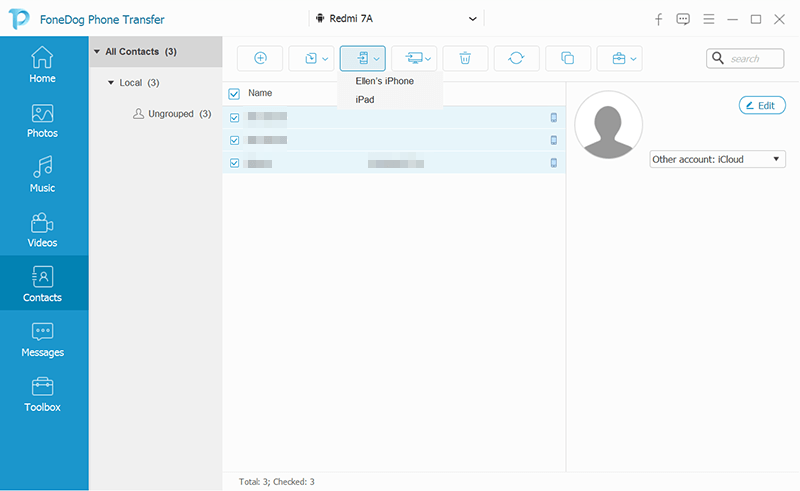
Hier zeigen wir Ihnen verschiedene Methoden an So übertragen Sie Kontakte von Android auf das iPhone 6 Gerät. Diese Methoden sind ziemlich einfach und alles, was Sie tun müssen, ist die folgenden Schritte zu befolgen.
Apple hatte jetzt einen Weg für Sie entwickelt Übertragen Sie Daten von Ihrem Android-Gerät auf Ihr iPhone-Gerät. Dies geschieht mithilfe der Move to a iOS-Anwendung für Ihr Android-Gerät und kann im Google Play Store heruntergeladen werden.
Mit der Option Zu einer iOS-Anwendung wechseln können Sie Ihre Daten von einem Android-Gerät übertragen, z. B. Ihre Kontakte, Nachrichten, Fotos und vieles mehr. Und lassen Sie sie dann über eine Wi-Fi-Verbindung auf Ihr iPhone 6-Gerät übertragen.
Wenn Sie also ein Android-Gerät haben, auf dem 4.0 oder eine höhere Version ausgeführt wird, und ein iPhone-Gerät auf iOS 9.3 oder einer höheren Version ausgeführt wird, können Sie Move to iOS von Ihrem Google Play Store herunterladen und mit der Übertragung Ihrer Kontakte von Ihrem Computer beginnen Android-Gerät auf Ihr iPhone 6-Gerät.
Und während Sie gerade Ihre Kontakte übertragen, werden die Apps, die Sie auf Ihrem Android-Gerät haben, von dieser App nicht übertragen. Es empfiehlt Ihnen jedoch, welche Apps auf Ihrem Android-Gerät in Ihrem App Store verfügbar sind. Und diese passenden Anwendungen, die Sie als Vorschlag erhalten, können Sie herunterladen, während Sie Ihre Daten übertragen. Alle Apps, die mit Ihren kostenpflichtigen Apps übereinstimmen, werden in die Whitelist aufgenommen, falls Sie sie noch kaufen möchten.
Wenn Sie nur Ihre Kontakte übertragen möchten, können Sie die SIM-Karte, die Sie auf Ihrem Android-Gerät haben, problemlos auf Ihr iPhone 6-Gerät übertragen. Über Ihr Android-Gerät können Sie alle Kontakte auf Ihrer SIM-Karte sichern und auf Ihr iPhone 6-Gerät übertragen.
Um weiter zu erfahren, wie Sie dies tun können, finden Sie hier eine Schritt-für-Schritt-Methode, die Sie leicht befolgen können.
Schritt 1: Öffnen Sie die Anwendung "Kontakte" auf Ihrem Android-Gerät, tippen Sie auf die Menüschaltfläche und wählen Sie "Einstellungen".
Schritt 2: Suchen Sie auf dem Einstellungsbildschirm Ihres Android-Geräts nach Export / Import und tippen Sie darauf.
Schritt 3: Tippen Sie im nächsten Bildschirm auf die Schaltfläche Exportieren. Wählen Sie dann die Option SIM-Karte.
Schritt 4: Von hier aus müssen Sie lediglich warten, bis alle Ihre Kontakte auf Ihre SIM-Karte exportiert wurden.
Schritt 5: Sobald der Exportvorgang abgeschlossen ist, nehmen Sie einfach die SIM-Karte von Ihrem Android-Gerät heraus und legen Sie sie in Ihr iPhone 6 ein.
Schritt 6: Tippen Sie auf Ihrem iPhone 6-Gerät auf die Anwendung "Einstellungen", um sie zu öffnen.
Schritt 7: Dann gehen Sie weiter und wählen Sie Kontakte.
Schritt 8: Tippen Sie anschließend auf SIM-Kontakte importieren.
Also hier der Prozess von Übertragen Sie Ihre Kontakte Die Übertragung von Ihrer SIM-Karte auf Ihr iPhone beginnt. Die Kontakte sind unter der vorinstallierten Anwendung "Kontakte" auf Ihrem iPhone 6-Gerät verfügbar.
Eine andere Möglichkeit, Ihre Kontakte von Ihrem Android-Gerät auf Ihr iPhone 6-Gerät zu übertragen, ist die Verwendung einer Cloud. In dieser Situation können Sie einfach Ihr Google-Konto verwenden, da dieser Dienst sowohl von Ihrem Android- als auch von Ihrem iPhone 6-Gerät unterstützt wird. Und für dich Übertragen Sie Ihre Kontakte von Ihrem Android-Gerät auf das iPhone 6-Gerät Verwenden Sie Ihr Google-Konto und führen Sie dann die folgenden einfachen Schritte aus.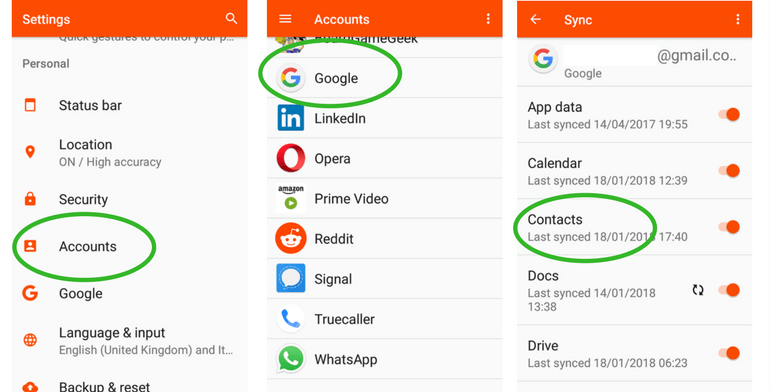
Schritt 1: Erstellen Sie mit Ihrem Android-Gerät eine Sicherungskopie aller Kontakte in Ihrem Google-Konto. Das Backup sollte dann automatisch stattfinden, wenn Sie Ihr Google-Konto auf Ihrem Android-Gerät verwenden. Von hier aus können Sie auch Einstellungen auswählen und dann zu Konten und dann zu dem Google-Konto wechseln, in dem Sie Ihre Kontakte synchronisieren möchten. Und von dort aus tippen Sie auf Kontakte synchronisieren, um sie zu aktivieren.
Schritt 2: Sobald der Sicherungsvorgang abgeschlossen ist, fügen Sie einfach Ihr Google-Konto, das Sie auf Ihrem Android-Gerät verwenden, auf Ihrem iPhone 6-Gerät hinzu.
Schritt 3: Nachdem Sie Ihr Google-Konto auf Ihrem iPhone-Gerät eingerichtet haben, können Sie die Kontaktsynchronisierung sofort aktivieren. Wenn Sie dies nicht möchten, rufen Sie einfach die App Einstellungen auf und wählen Sie dann Kennwort und Konten. Tippen Sie von dort aus einfach auf das Google Mail-Konto.
Schritt 4: Aktivieren Sie anschließend den Schieberegler "Kontakte". Dadurch werden alle Kontakte, die Sie Ihrem Google-Konto hinzufügen, auf Ihr iPhone 6-Gerät übertragen.
Sobald Sie den gesamten Vorgang abgeschlossen haben, können Sie Ihre Kontaktanwendung auschecken und alle Kontakte anzeigen, die Sie von Ihrem Android-Gerät auf Ihr iPhone 6-Gerät übertragen haben. Alle Änderungen, die Sie in Ihrer Kontaktliste auf Ihrem iPhone-Gerät vornehmen, werden auch in Ihrem Google-Konto synchronisiert.
Dies bedeutet, dass Sie Kopien Ihres Adressbuchs an zwei Stellen haben, Ihrem iPhone 6-Gerät und Ihrem Google-Konto. Und in jedem Fall, wenn Sie es auf ein anderes Gerät übertragen möchten, können Sie einfach den gleichen Vorgang wie oben beschrieben ausführen.
Es gibt viele Android-Benutzer, die Schwierigkeiten haben, ihre Kontakte auf ein iPhone-Gerät zu übertragen, da diese beiden Geräte unterschiedlich sind und auch unterschiedlich funktionieren. Aber schau dir an, was wir hier haben. Wir haben Ihnen gezeigt, dass es nicht unmöglich ist, Ihre Kontakte von Ihrem Android-Gerät auf Ihr iPhone-Gerät zu übertragen.
Sie können eine der Methoden ausprobieren, die wir Ihnen oben gezeigt haben, und sehen, welche Ihnen das geben kann, wonach Sie suchen. Wenn Sie jedoch nicht nur Ihre Kontakte, sondern auch andere Daten von Ihrem Android-Gerät übertragen möchten, wählen Sie den FoneDog Phone Transfer.
Der FoneDog Phone Transfer kümmert sich um Ihre Daten, wenn Sie diese von einem Gerät auf ein anderes übertragen möchten. Dieses Programm ist kompatibel mit Android- und iOS-Geräten und kann sogar auf Ihrem Computer ausgeführt werden. Sie können Ihre Daten sogar direkt von einem Mobilgerät auf ein anderes übertragen, wenn Sie dies möchten.
Hinterlassen Sie einen Kommentar
Kommentar
Telefonübertragung
Übertragen Sie mit FoneDog Phone Transfer Daten von iPhone, Android, iOS und Computer ohne Verlust an einen beliebigen Ort. Wie Foto, Nachrichten, Kontakte, Musik usw.
Kostenlos TestenBeliebte Artikel
/
INFORMATIVLANGWEILIG
/
SchlichtKOMPLIZIERT
Vielen Dank! Hier haben Sie die Wahl:
Excellent
Rating: 4.8 / 5 (basierend auf 83 Bewertungen)